Установка airport extreme и его настройка на mac os
После покупки Airport Extreme настройка остается единственным, что отделяет Вас от радости использования роутера от Apple и мы поможем Вам настроить его быстро!
Инструкция по установке Apple airport extreme
Шаг 1. Настройка роутера apple airport extreme начинается с отсоединения шнура обслуживающего вас поставщика Интернет предыдущего агрегата. Затем вставляем его в разъем WAN в отверстие нового маршрутизатора (над этим отверстием нарисована окружность, состоящая из мелких кружков).
Airport extreme не обладает персональным интерфейсом, а требует подключения в фирменной утилите Airport. На технике с Mac OS предусмотрена эта утилита. Airport extreme и его настройка на Windows реальна, но для этого придется скачать оригинальную версию себе на компьютер.
Если вы хотите переустановить роутер заново, то необходимо сбросить предыдущие настройки, с помощью нажатия кнопки Reset на нем. Удерживать ее нужно до того момента, пока лампочка на его корпусе не начнет моргать, параллельно включая устройство в электросеть. Основные индикаторы, свидетельствующие о его работе, должны быть хорошо видны вам. Пока вы будете заниматься установкой агрегата, лампа на его панели будет гореть желтым цветом.

Шаг 2. Используя Fiber на компьютере, в избранном нужно найти программы и утилиты, установленные на нем и щелкнуть на название нужной нам. После запуска утилиты, вы увидите надпись «Другие базовые станции» — вам необходимо выбрать «Airport Extreme aa0406». Далее, откроется меню установки. В появившемся окне необходимо дать имя сети Интернет и базовой станции (имена на ваш выбор) и придумать пароль, состоящий из, как минимум, восьми символов.
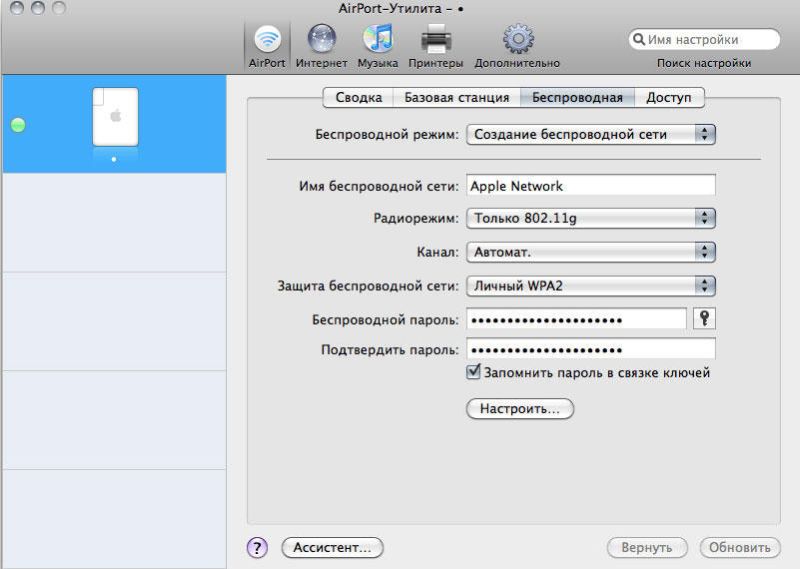
Шаг 3. Нажмите кнопку «Далее» — таким образом будет произведена установка airport extreme, о чем впоследствии уведомит окно программы. Вам остается лишь зайти в Интернет и удостовериться, что маршрутизатор работает. При этом, на самом роутере должны гореть зеленые индикаторы, свидетельствующие о наличии Интернета. 
При наладке этого устройства могут возникнуть сложности:
- этот маршрутизатор оснащен IP-адресами, которые нельзя изменить: может быть конфликт с IP-адресами поставщика вашей сети Интернет;
- пользователь может быть арендатором внешнего IP-адреса, но работу роутера по-прежнему не удастся наладить.
Чтобы решить данные проблемы, необходимо связаться с техслужбой поставщика сети Интернет, уведомив о смене маршрутизатора и названии его марки. Тем самым, сотрудники компании вашего поставщика Интернета помогут с добавлением IP-адреса вашего устройства (который как раз таки не удастся изменить) в таблицу разрешенных подключений.
Если вам сообщили, что вы являетесь арендатором внешнего IP-адреса, то необходимо произвести подключение маршрутизатора через Static IP.
Необходимо заново открыть фирменную утилиту, выбрав точку доступа и свойство «Изменить». В разделе «Интернет» вам нужно в строке «Подключиться через» выбрать слово «Статичн.». После этого, нужно заполнить графы ниже, указав DNS-серверы, доменное имя и WAN-адрес. Все это есть в договоре на оказание услуг вашего поставщика Интеренет-соединения. После заполнения всех данных нажмите кнопку «Обновить» и дождитесь окончания процесса. После этого, утилиту стоит закрыть – больше она не пригодится.
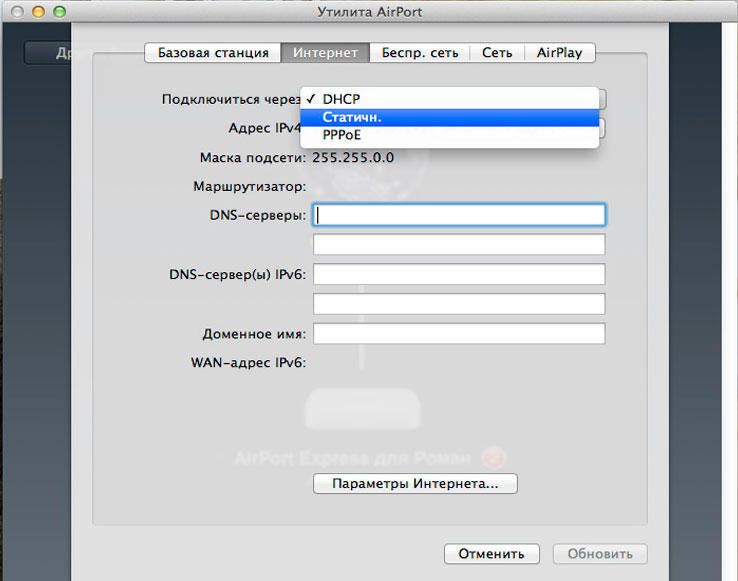
Настройка роутера airport extreme на mac – не такое уж и сложное занятие. Вот так просто это можно сделать.












